您好,登錄后才能下訂單哦!
您好,登錄后才能下訂單哦!
本篇內容主要講解“Linux的emacs命令怎么使用”,感興趣的朋友不妨來看看。本文介紹的方法操作簡單快捷,實用性強。下面就讓小編來帶大家學習“Linux的emacs命令怎么使用”吧!
emacs命令 是由GNU組織的創始人Richard Stallman開發的一個功能強大的全屏文本編輯器,它支持多種編程語言,具有很多優良的特性。有眾多的系統管理員和軟件開發者使用emacs。
emacs(選項)(參數)
+:啟動emacs編輯器,并將光標移動到制定行號的行; -q:啟動emacs編輯器,而不加載初始化文件; -u:啟動emacs編輯器時,加載指定用戶的初始化文件; -t:啟動emacs編輯器時,把指定的文件作為中端,不適用標準輸入(stdin)與標準輸出(stdout); -f:執行指定lisp(廣泛應用于人工智能領域的編程語言)函數; -l:加載指定的lisp代碼文件; -batch:以批處理模式運行emacs編輯器。
文件:指定要編輯的文本文件。
在 PC 鍵盤上,Ctrl 鍵被稱為 C,Alt 鍵被稱為 M,這些鍵并不是 C 和 M 鍵,由于它們總是與相應的字母或符號鍵配對,所以在文檔中很容易識別。
例如,C-x 在現代鍵盤符號中的意思是 Ctrl+X,M-x 是 Alt+X。就像你從任何應用程序中剪切文本時一樣,同時按下這兩個鍵。
不過,還有另一個層次的鍵盤快捷鍵,與現代電腦上的任何東西都完全不同。有時,鍵盤快捷鍵并不只是一個鍵組合,而是由一系列的按鍵組成。
例如,C-x C-f 的意思是像往常一樣按 Ctrl+X,然后再按 Ctrl+C。
有時,一個鍵盤快捷鍵有混合的鍵型。組合鍵 C-x 3 意味著像往常一樣按 Ctrl+X,然后按數字 3 鍵。
Emacs 之所以能做到這些花哨的強力組合,是因為某些鍵會讓 Emacs 進入一種特殊的命令模式。如果你按 C-X(也就是 Ctrl+X),就是告訴 Emacs 進入空閑狀態,等待第二個鍵或鍵盤快捷鍵。
Emacs 的文檔,無論是官方的還是非官方的,都有很多鍵盤快捷鍵。在心里練習把 C 鍵翻譯成 Ctrl 鍵,M 鍵翻譯成 Alt 鍵,那么這些文檔對你來說都會變得更有意義。
從規范上,復制文本是通過一系列的鍵盤快捷鍵進行的,這些快捷鍵取決于你想要復制或剪切的方式。
例如,你可以用 M-d(Alt+d 的 Emacs 行話)剪切一整個單詞,或者用C-k(Ctrl+K)剪切一整行,或者用 M-m(Alt+M)剪切一個高亮區域。如果你想的話,你可以習慣這樣,但如果你喜歡 Ctrl+C 和 Ctrl+X 和 Ctrl-V,那么你可以用這些來代替。
啟用現代的“剪切-復制-粘貼”需要激活一個名為 CUA( 通用用戶訪問(Common User Access))的功能。要激活 CUA,請單擊“選項”菜單并選擇“使用 CUA 鍵”。啟用后,C-c 復制高亮顯示的文本,C-x 剪切高亮顯示的文本,C-v 粘貼文本。這個模式只有在你選擇了文本之后才會實際激活,所以你仍然可以學習 Emacs 通常使用的 C-x 和 C-c 綁定。
Emacs 是一個應用程序,它不會意識到你對它的感情或忠誠度。如果你想只用 Emacs 來完成那些“感覺”適合 Emacs 的任務,而用不同的編輯器(比如 Vim)來完成其他任務,你可以這樣做。
你與一個應用程序的交互會影響你的工作方式,所以如果 Emacs 中所需要的按鍵模式與特定任務不一致,那么就不要強迫自己使用 Emacs 來完成該任務。Emacs 只是眾多可供你使用的開源工具之一,沒有理由讓自己只限于一種工具。
Emacs 所做的大部分工作都是一個 elisp 函數,它可以從菜單選擇和鍵盤快捷鍵調用,或者在某些情況下從特定事件中調用。所有的函數都可以從迷你緩沖區(Emacs 框架底部的命令行)執行。理論上,你甚至可以通過鍵入 forward-word 和 backward-word 以及 next-line 和 previous-line 等函數來導航光標。這肯定是無比低效的,但這就是一種直接訪問你運行的代碼的方式。在某種程度上,Emacs 就是自己的 API。
你可以通過在社區博客上閱讀有關 Emacs 的資料來了解新函數,或者你可以采取更直接的方法,使用描述函數(describe-function)。要獲得任何函數的幫助,按 M-x(也就是 Alt+X),然后輸入 describe-function,然后按回車鍵。系統會提示你輸入一個函數名稱,然后顯示該函數的描述。
你可以通過鍵入M-x(Alt+X),然后鍵入?` 來獲得所有可用函數的列表。
你也可以在輸入函數時,通過按 M-x 鍵,然后輸入 auto-complete-mode,再按回車鍵,獲得彈出的函數描述。激活該模式后,當你在文檔中鍵入任何 Emacs 函數時,都會向你提供自動補完選項,以及函數的描述。
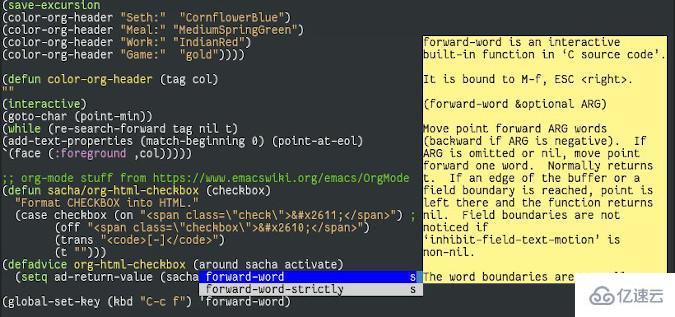
當你找到一個有用的函數并使用它時,Emacs 會告訴你它的鍵盤綁定,如果有的話。如果沒有的話,你可以通過打開你的 $HOME/.emacs 配置文件并輸入鍵盤快捷鍵來自己分配一個。語法是 global-set-key,后面是你要使用的鍵盤快捷鍵,然后是你要調用的函數。
例如,要將 screenwriter-slugline 函數分配一個鍵盤綁定:
(global-set-key (kbd “C-c s”) 'screenwriter-slugline)
重新加載配置文件,鍵盤快捷鍵就可以使用了:
M-x load-file ~/.emacs
當你使用 Emacs 并嘗試新的函數時,你一定會開始調用一些你并不想調用的東西。Emacs 中通用的緊急按鈕是 C-g(就是 Ctrl+G)。
我通過將 G 與 GNU 聯系起來來記住這一點,我想我是在呼吁 GNU 將我從一個錯誤的決定中拯救出來,但請隨意編造你自己的記憶符號。
如果你按幾下 C-g,Emacs 的迷你緩沖區就會回到潛伏狀態,彈出窗口被隱藏,你又回到了一個普通的、無聊的文本編輯器的安全狀態。
潛在的鍵盤快捷鍵太多,在這里無法一一總結,更不希望你能記住。這是設計好的。Emacs 的目的是為了定制,當人們為 Emacs 編寫插件時,他們可以定義自己的特殊鍵盤快捷鍵。
我們的想法不是要馬上記住所有的快捷鍵。相反,你的目標是讓你在使用 Emacs 時感到舒適。你在 Emacs 中變得越舒適,你就越會厭倦總是求助于菜單欄,你就會開始記住對你重要的組合鍵。
根據自己在 Emacs 中通常做的事情,每個人都有自己喜歡的快捷方式。一個整天用 Emacs 寫代碼的人可能知道運行調試器或啟動特定語言模式的所有鍵盤快捷鍵,但對 Org 模式或 Artist 模式一無所知。這很自然,也很好。
了解 Emacs 鍵盤快捷鍵的一個好處是,其中許多快捷鍵也適用于 Bash。
C-a:到行首
C-e:到行尾
C-k:剪切整行
M-f:向前一個字
M-b:向后一個字
M-d:剪切一個字
C-y:貼回(粘貼)最近剪切的內容
M-Shift-U:大寫一個詞
C-t:交換兩個字符(例如,sl 變成 ls)
還有更多的例子,它能讓你與 Bash 終端的交互速度超乎你的想象。
Emacs 有一個內置的包管理器來幫助你發現新的插件。它的包管理器包含了幫助你編輯特定類型文本的模式(例如,如果你經常編輯 JSON 文件,你可以嘗試使用 ejson 模式)、嵌入的應用程序、主題、拼寫檢查選項、linter 等。這就是 Emacs 有可能成為你日常計算的關鍵所在;一旦你找到一個優秀的 Emacs 包,你可能離不開它了。
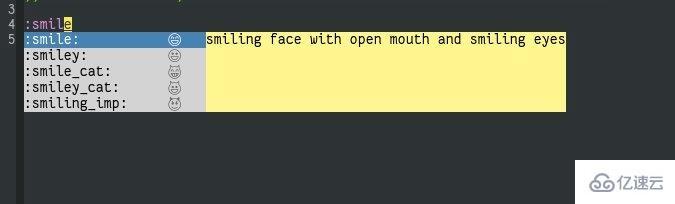
你可以按 M-x(就是 Alt+X)鍵,然后輸入 package-list-packages 命令,再按回車鍵來瀏覽包。軟件包管理器在每次啟動時都會更新緩存,所以第一次使用時要耐心等待它下載可用軟件包的列表。一旦加載完畢,你可以用鍵盤或鼠標進行導航(記住,Emacs 是一個 GUI 應用程序)。每一個軟件包的名稱都是一個按鈕,所以你可以將光標移到它上面,然后按回車鍵,或者直接用鼠標點擊它。你可以在 Emacs 框架中出現的新窗口中閱讀有關軟件包的信息,然后用安裝按鈕來安裝它。
有些軟件包需要特殊的配置,有時會在它的描述中列出,但有時需要你訪問軟件包的主頁來閱讀更多的信息。例如,自動完成包 ac-emoji 很容易安裝,但需要你定義一個符號字體。無論哪種方式都可以使用,但你只有在安裝了字體的情況下才能看到相應的表情符號,除非你訪問它的主頁,否則你可能不會知道。
Emacs 有游戲,信不信由你。有數獨、拼圖、掃雷、一個好玩的心理治療師,甚至還有俄羅斯方塊。這些并不是特別有用,但在任何層面上與 Emacs 進行交互都是很好的練習,游戲是讓你在 Emacs 中花費時間的好方法。
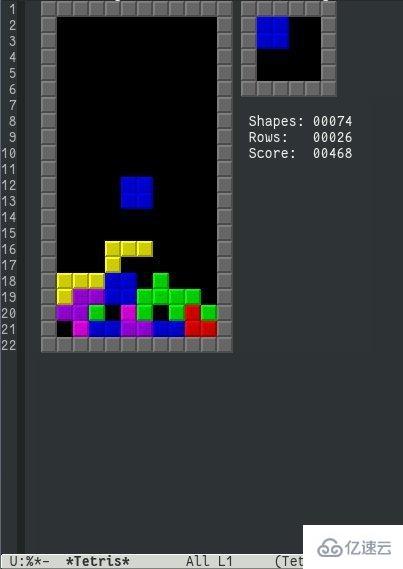
俄羅斯方塊也是我最初接觸 Emacs 的方式,所以在該游戲的所有版本中,Emacs 版本才是我真正的最愛。
GNU Emacs 之所以受歡迎,是因為它的靈活性和高度可擴展性。人們習慣了 Emacs 的鍵盤快捷鍵,以至于他們習慣性地嘗試在其他所有的應用程序中使用這些快捷鍵,他們將應用程序構建到 Emacs 中,所以他們永遠不需要離開。如果你想讓 Emacs 在你的計算生活中扮演重要角色,最終的關鍵是擁抱未知,開始使用 Emacs。磕磕絆絆地,直到你發現如何讓它為你工作,然后安下心來,享受 40 年的舒適生活。
到此,相信大家對“Linux的emacs命令怎么使用”有了更深的了解,不妨來實際操作一番吧!這里是億速云網站,更多相關內容可以進入相關頻道進行查詢,關注我們,繼續學習!
免責聲明:本站發布的內容(圖片、視頻和文字)以原創、轉載和分享為主,文章觀點不代表本網站立場,如果涉及侵權請聯系站長郵箱:is@yisu.com進行舉報,并提供相關證據,一經查實,將立刻刪除涉嫌侵權內容。